Registrar nueva cuenta de usuario desde inicio de sesión.
0002.01.T1-El Registrousuario podrá registrar nuevas cuentas de nuevausuario cuentade condos éxito.
maneras diferentes.
- El usuario al estar
posicionado en la pantalla «Inicio de sesión» oen la pantallade PIN"Inicio delasesión",aplicaciónpodrámóvilpresionarpresionaen la opción‘Registrarse’"Registrarse".

- Al iniciar sesión correctamente y se tenga PIN asignado a la cuenta, se mostrará la pantalla
«Registrarse».de "Ingresar PIN" con opciones de "¿Olvidó su PIN?", "Restablecer PIN" y "Registrarse", donde podrá presionar sobre la opción "Registrarse.
FALTA
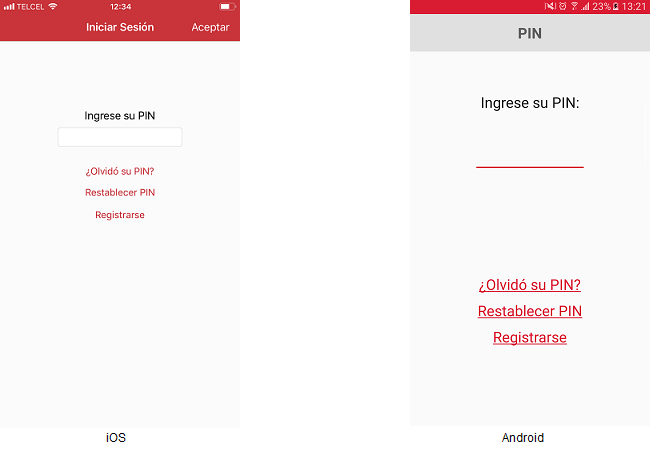
De IMAGENlas dos maneras diferentes, se podrá visualizar la pantalla "Registro" donde el usuario podrá capturar la información necesaria.
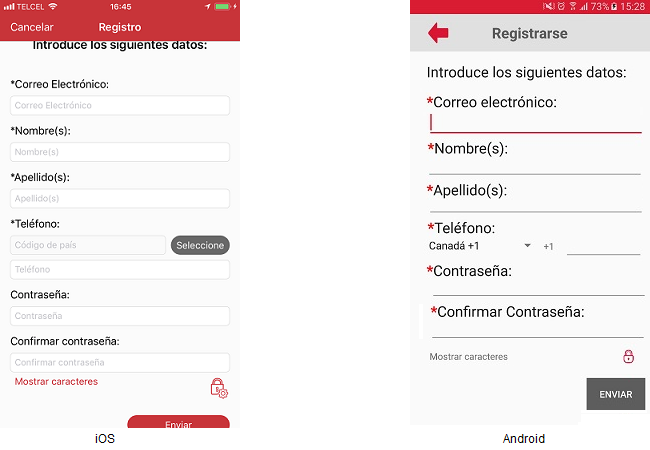
El usuario captura losla datosinformación solicitadosque se pide para ella registrocreación de launa nueva cuenta.
FALTAcuenta IMAGEN
Elde usuario donde podrá presionar sobre la opción "Mostrar caracteres" y visualizar los caracteres de la contraseñacontraseña.
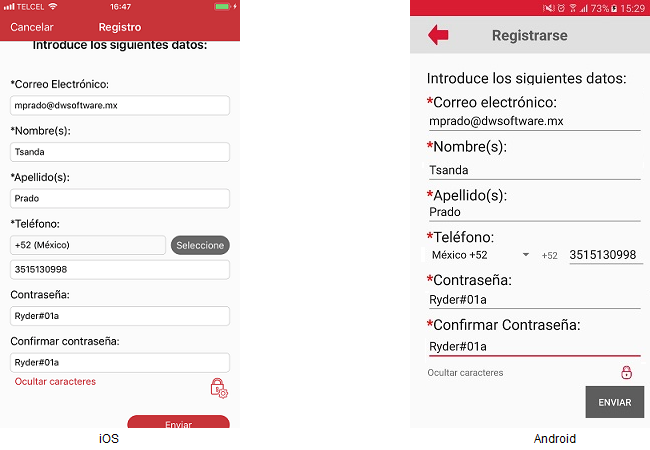
Y al presionar la opción ‘Mostrar"Ocultar caracteres’caracteres" y estáocultará opciónlos cambiarácaracteres ade ‘Ocultarlas caracteres’.contraseñas.
FALTA IMAGEN
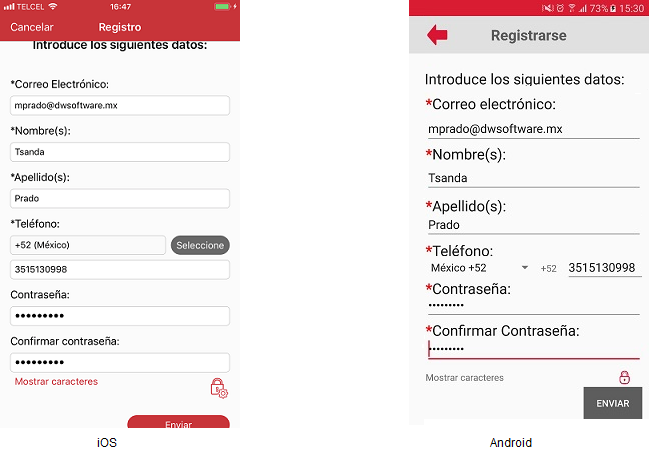
Se visualizaránpodrán visualizar las reglas para establecer una contraseña correcta al presionar el icono en forma de candado.
FALTAcandado IMAGEN
Se ocultan las reglasy para establecerocultar unadichas contraseñareglas, correcta al presionar de nuevopresiona el mismo icono en forma de candado.
FALTA IMAGEN
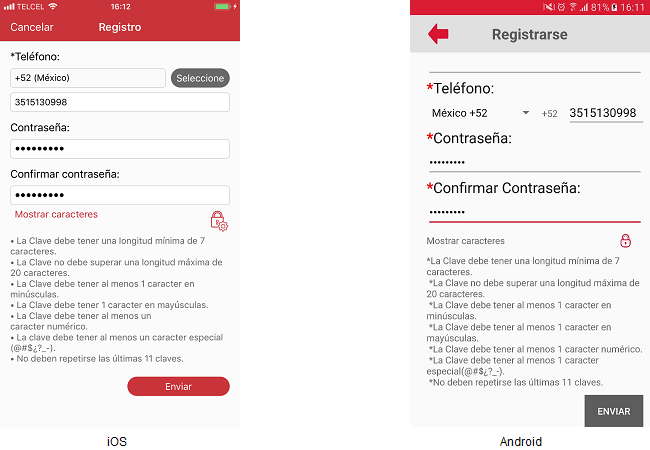
Al Elterminar, el usuario presiona sobre el botón [Enviar] y se validaránvalidará losque siguientes puntos en dicho orden:
Todostodos los campos obligatorios cuenten coninformacióninformación.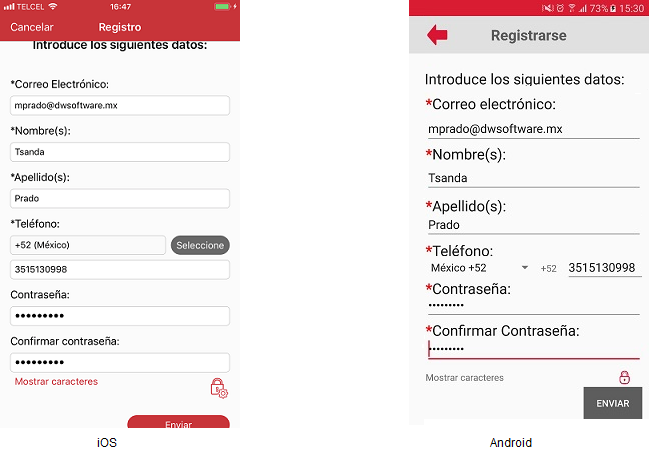
Al
- no
Lacumplirsecontraseñalacumplavalidación de campos obligatorios, se resaltará él o los campos en blanco asignándoles un icono del signo de admiración en color rojo, y en iOS se mostrará el mensaje "Los campos conlasasteriscoreglas(*)establecidas La contraseña capturada coincida con la confirmaciónson delacaráctercontraseña.obligatorio. Favor de capturarlos" que una vez aceptado mostrará los campos faltantes de datos en color rojo.
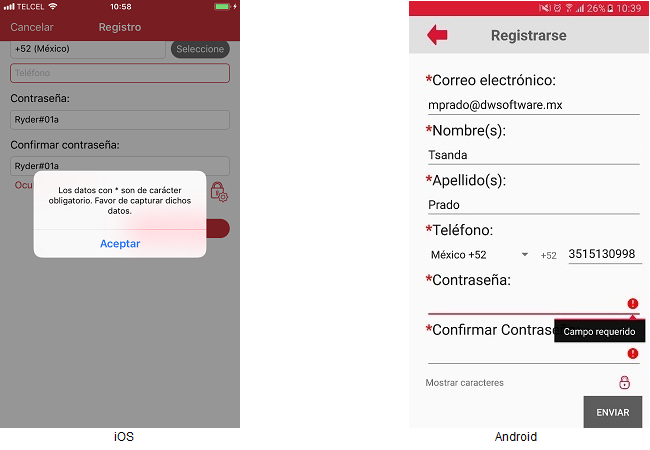
Al ser correctascorrecta la validación de campos obligatorios, se validará que las contraseñas cumplan con las reglas establecidas.

Al no cumplirse la validación de contraseñas, se mostrará un mensaje "Contraseñas no válidas, favor de verificar", se podrá aceptar el mensaje y corregir.
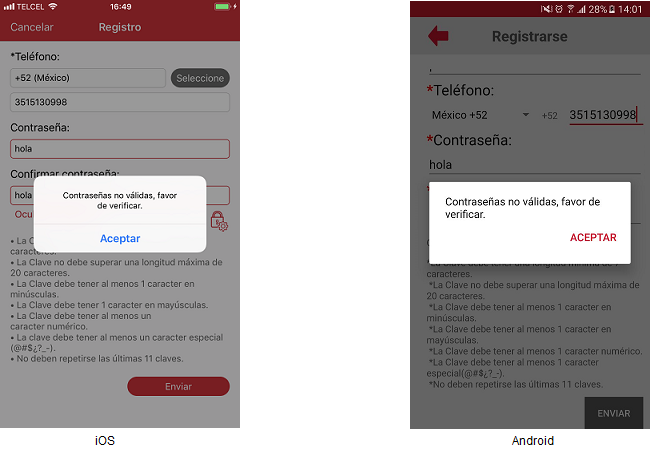
Al ser correcta la validación anterior, se validará que las contraseñas capturadas coincidan.

Al no cumplirse la validación de contraseñas coincidentes, el sistema mostrará un mensaje notificándole al usuario "Contraseñas no coincidentes, favor de verificar"
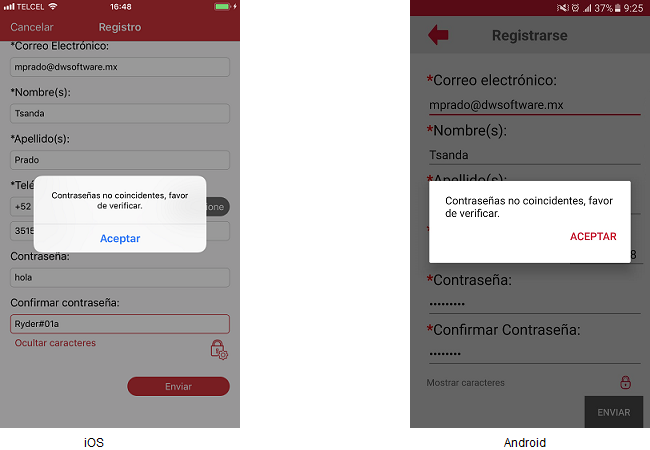
Se validará que el correo tenga una estructura correcta, si no es así, se mostrará un mensaje "El correo electrónico no es válido. Favor de intentar nuevamente".
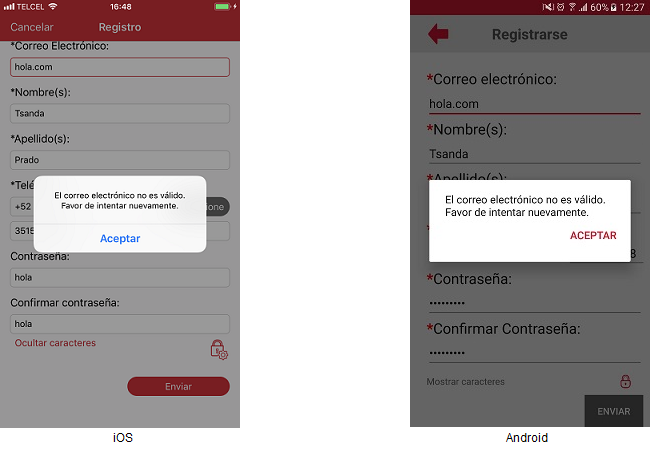
Se valida que el usuario no ingrese una dirección de correo electrónico que ya esté registrado, si es así, se visualizará un mensaje "El usuario ya está registrado en el sistema".
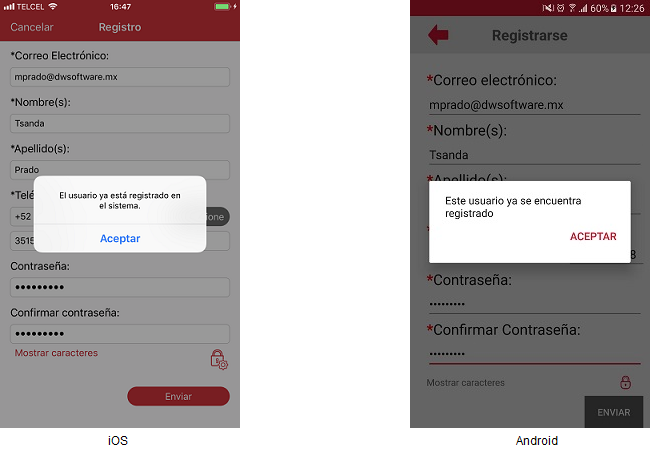
Al cumplirse todas las validaciones anteriores, la aplicación móvil envía los datos capturados alel sistema SSP de Ryder y se mostrará elun siguientemensaje mensaje: «Su"Su solicitud ha sido recibida, se le notificará una vez que su cuenta haya sido activada».activada"
FALTA
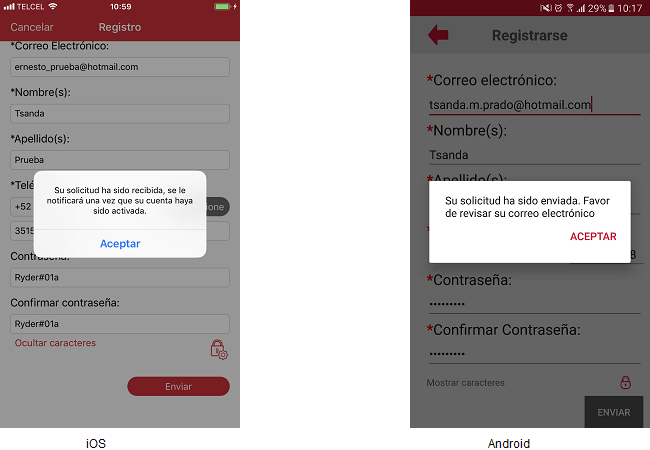
Sehomologar genera un log en BD con los siguientes datos:
IMEINúmero telefónico del dispositivo móvilMarca del dispositivo móvilModelo del dispositivo móvilDescripción: «Solicitud de nueva cuenta de usuario»Fecha/Hora de cuando se realizó la acción en el dispositivo móvilFecha/Hora en que se creó el registro en el Mobile Server
El usuario acepta el mensaje y seel sistema mostrará la pantalla «Inicio"Inicio de sesión»sesión" correspondienteya sisea esla primera vez que seabre abre la aplicación o no.
FALTA IMAGEN
La aplicación móvil recibe la respuesta del SSP donde si la respuesta es que si se aceptó la solicitud entonces el Mobile Server enviará un correo electrónico y un SMS al dispositivo móvil utilizado notificando que la cuenta ha sido creada con éxito.
FALTA IMAGEN
0002.01.T2- Contraseñas no coincidentes.
El usuario al estar posicionado en la pantalla «Inicio de sesión» o en la pantalla de PIN de la aplicación móvil presiona la opción ‘Registrarse’ y se mostrará la pantalla «Registrarse».
FALTA IMAGEN

El usuario capturapodrá los datos solicitados paracancelar el registro de la nueva cuenta.
FALTAcuenta IMAGEN
Elde usuario podrá visualizar los caracteres de la contraseña al presionar la opción ‘Mostrar caracteres’ y está opción cambiará a ‘Ocultar caracteres’.
FALTA IMAGEN
Se visualizarán las reglas para establecer una contraseña correcta al presionar el icono en forma de candado.
FALTA IMAGEN
Se ocultan las reglas para establecer una contraseña correcta al presionar de nuevo el icono en forma de candado.
FALTA IMAGEN
El usuario presionapresionando el botón [Enviar] y se validarán los siguientes puntos en dicho orden:[Cancelar].
Todos los campos obligatorios cuenten con informaciónLa contraseña cumpla con las reglas establecidasLa contraseña capturada coincida con la confirmación de la contraseña.

Al ser incorrecta la validación de contraseñas coincidentes, se mostrarácancelar el siguiente mensaje: «Contraseña no coincidente, favor de verificar».
FALTA IMAGEN
El usuario acepta el mensaje yregistro, se mostrará la pantalla «Registro» con los datos capturados aún visibles permaneciendo el scroll hasta el final"Inicio de lasesión" pantalla.
0002.01.T3-ya Contraseñas invalidas.
El usuario al estar posicionado ensea la pantalla «Inicio de sesión» o en la pantalla de PIN de la aplicación móvil presiona la opción ‘Registrarse’ y se mostrará la pantalla «Registrarse».
FALTA IMAGEN
El usuario captura los datos solicitados para el registro de la nueva cuenta.
FALTA IMAGEN
El usuario podrá visualizar los caracteres de la contraseña al presionar la opción ‘Mostrar caracteres’ y está opción cambiará a ‘Ocultar caracteres’.
FALTA IMAGEN
Se visualizarán las reglas para establecer una contraseña correcta al presionar el icono en forma de candado.
FALTA IMAGEN
Se ocultan las reglas para establecer una contraseña correcta al presionar de nuevo el icono en forma de candado.
FALTA IMAGEN
El usuario presiona el botón [Enviar] y se validarán los siguientes puntos en dicho orden:
Todos los campos obligatorios cuenten con informaciónLa contraseña cumpla con las reglas establecidasLa contraseña capturada coincida con la confirmación de la contraseña.
Al ser incorrecta la validación de que la contraseña cumpla con todas las reglas establecidas, se mostrará el siguiente mensaje: «Contraseña no válida, falta por especificar [regla que no se cumple], favor de verificar».
FALTA IMAGEN
El usuario acepta el mensaje y se mostrará la pantalla «Registro» con los datos capturados aún visibles permaneciendo el scroll hasta el final de la pantalla y se harán visibles las reglas para establecer una contraseña.
NOTA: El mensaje que se mostrará para la regla que falta por cumplir, será enviado por el SSP y la aplicación resaltará la regla que no se cumplió.
FALTA IMAGEN
0002.01.T4- Campo obligatorio vacío.
El usuario al estar posicionado en la pantalla «Inicio de sesión» o en la pantalla de PIN de la aplicación móvil presiona la opción ‘Registrarse’ y se mostrará la pantalla «Registrarse».
FALTA IMAGEN
El usuario captura los datos solicitados para el registro de la nueva cuenta.
FALTA IMAGEN
El usuario podrá visualizar los caracteres de la contraseña al presionar la opción ‘Mostrar caracteres’ y está opción cambiará a ‘Ocultar caracteres’.
FALTA IMAGEN
Se visualizarán las reglas para establecer una contraseña correcta al presionar el icono en forma de candado.
FALTA IMAGEN
Se ocultan las reglas para establecer una contraseña correcta al presionar de nuevo el icono en forma de candado.
FALTA IMAGEN
El usuario presiona el botón [Enviar] y se validarán los siguientes puntos en dicho orden:
Todos los campos obligatorios cuenten con informaciónLa contraseña cumpla con las reglas establecidasLa contraseña capturada coincida con la confirmación de la contraseña.
Al ser incorrecta la validación de tener información en los campos obligatorios, se mostrará el siguiente mensaje: «Los datos con * son de carácter obligatorio, favor de capturarlos».
FALTA IMAGEN
El usuario acepta el mensaje y se mostrará la pantalla «Registro» donde el campo obligatorio vacío estará pintado de color rojo.
FALTA IMAGEN
0002.01.T5- Cancelar registro de nueva cuenta de usuario.
El usuario está posicionado en la pantalla «Inicio de sesión» o en la pantalla de PIN de la aplicación móvil.
FALTA IMAGEN
El usuario presiona la opción ‘Registrarse’ y se mostrará la pantalla «Registrarse».
FALTA IMAGEN
El usuario captura los datos solicitados para el registro de la nueva cuenta.
FALTA IMAGEN
El usuario presiona el botón [Cancelar] y se mostrará la pantalla «Inicio de sesión» correspondiente si es primera vez que seabre abre la aplicación o no.
FALTA IMAGEN
